Иллюстрированный самоучитель по ArchiCAD 8
Развертки стен
С помощью команд подменю Interior Elevation (Внутренний вид)- меню Tools (Сервис) можно создавать развертки стен помещений.
Построение разверток стен осуществляется в два этапа:
1. Выбор и размещение маркера, определяющего направление взгляда на стены, развертки которых нужно построить.
2. Построение разверток.
Для выбора и размещения маркера нужно выполнить команду Tools (Сервис) => Interior Elevation (Внутренний вид) => Choose & Place Marker (Выбрать и разместить маркер), в открывшемся диалоговом окне установки параметров объекта (рис. 13.26) выбрать маркер и установить его параметры, а затем щелчком мыши на плане разместить маркер (рис. 13.27).

Рис. 13.26. Выбор маркера и установка его параметров
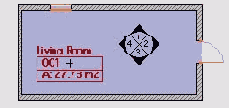
Рис. 13.27. Размещение маркера
Маркеры представляют собой объекты ArchiCAD, параметры которых позволяют включать и выключать каждое из четырех возможных направлений взгляда (рис. 13.28). Развертки стен помещений строятся только для тех направлений взгляда, которые включены в параметрах маркера.
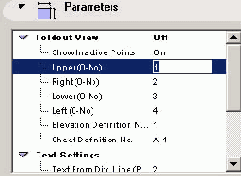
Рис. 13.28. Определение используемых направлений взгляда
Маркер должен размещаться внутри контура зоны, в противном случае ArchiCAD не сможет построить развертку.
Чтобы построить развертки стен помещений, в которых размещены маркеры, нужно выполнить команду Tools (Сервис) => Interior Elevation (Внутренний вид) => Create (Создать). Развертки строятся в отдельном окне в порядке, определяемом настройками (рис. 13.29). Для редактирования элементы разверток следует Перенести через буфер обмена в одно из рабочих окон - окно плана или окно разреза/фасада.
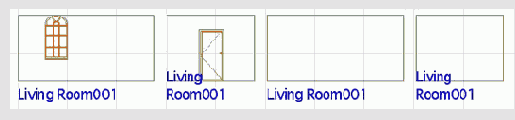
Рис. 13.29. Окно разверток стен
Параметры построения разверток устанавливаются в диалоговом окне Interior Elevation Settings (Параметры внутреннего вида), открываемом выполнением команды Tools (Сервис) => Interior Elevation (Внутренний вид) => Settings (Параметры). Это диалоговое окно содержит три закладки.
Закладка Text (Текст) (рис. 13.30) управляет параметрами подписей к разверткам.

Рис. 13.30. Параметры подписей к разверткам
Закладка Layout (Макет) (рис. 13.31) устанавливает порядок размещения разверток стен.

Рис. 13.31. Установка порядка размещения разверток
Закладка Options (Параметры) (рис. 13.32) позволяет выбрать типы отображаемых на развертках элементов, установить комбинацию слоев, участвующих в построении разверток и указать папку для хранения элементов разверток (элементы разверток хранятся в виде библиотечных элементов).

Рис. 13.32. Выбор типов элементов, комбинации слоев для построения разверток и папки для хранения элементов разверток